
时间:2020-07-06 06:15:24 来源:www.win10xitong.com 作者:win10
由于操作失误,一些网友发现自己的win10系统出现了Windows10系统开启NetBIOS协议的问题,Windows10系统开启NetBIOS协议这样的不常见的问题,还真把一些大神给弄懵了。要是你也碰到了这个问题该怎么办呢?我们可以参考这样的方法:1、打开Win10设置,点击里面的“网络和Internet”;2、在网络和Internet界面,点击左侧“以太网(无线网络请点击WLAN)”,然后在右侧窗口点击“更改网络适配器设置”就轻而易举的解决好了。以下文章就是彻头彻尾的讲解Windows10系统开启NetBIOS协议的具体解决措施。
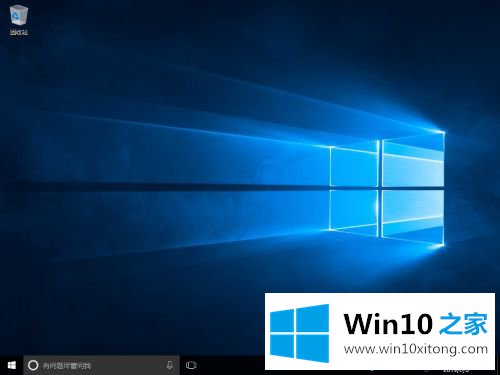
1、打开Win10设置,点击里面的“网络和Internet”;
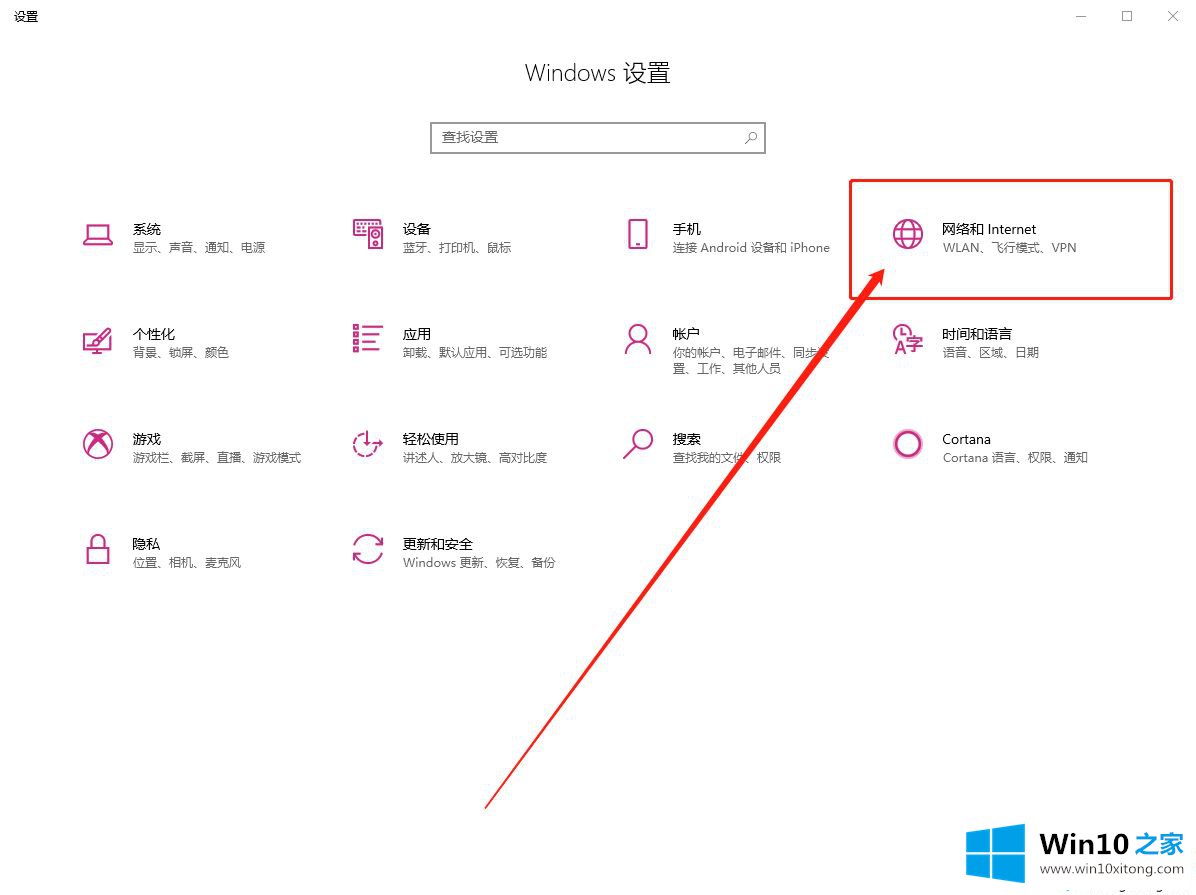
2、在网络和Internet界面,点击左侧“以太网(无线网络请点击WLAN)”,然后在右侧窗口点击“更改网络适配器设置”;
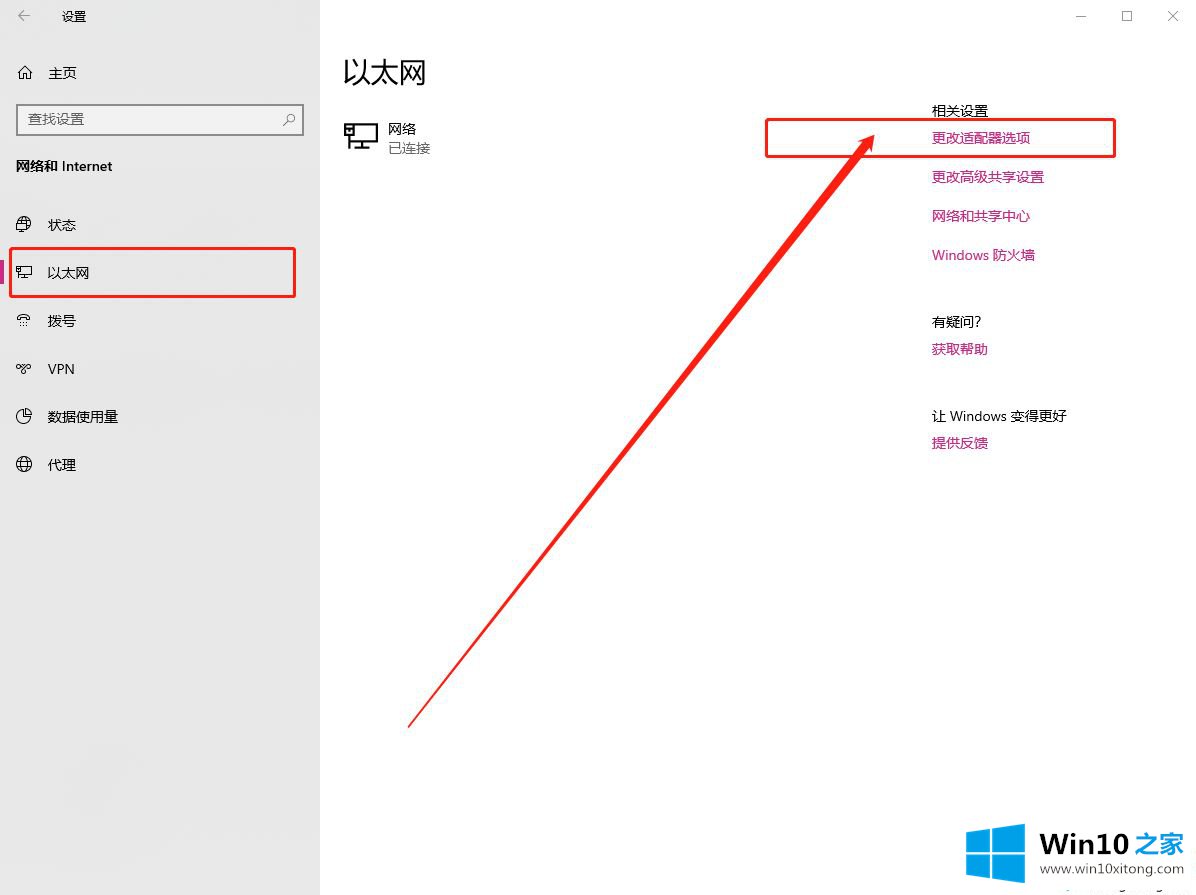
3、在网络连接窗口,对着以太网单击鼠标右键,菜单中选择“属性”;
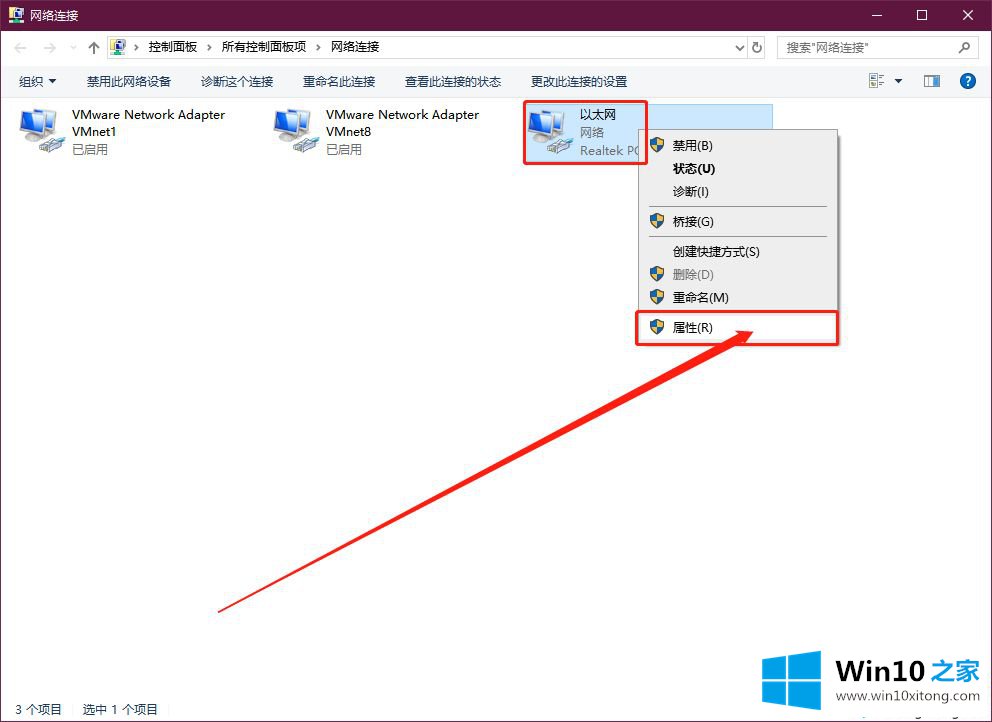
4、在以太网属性对话框,点击选中“Internet协议版本TCP/IPv4”,然后点击下面的“属性”按钮;
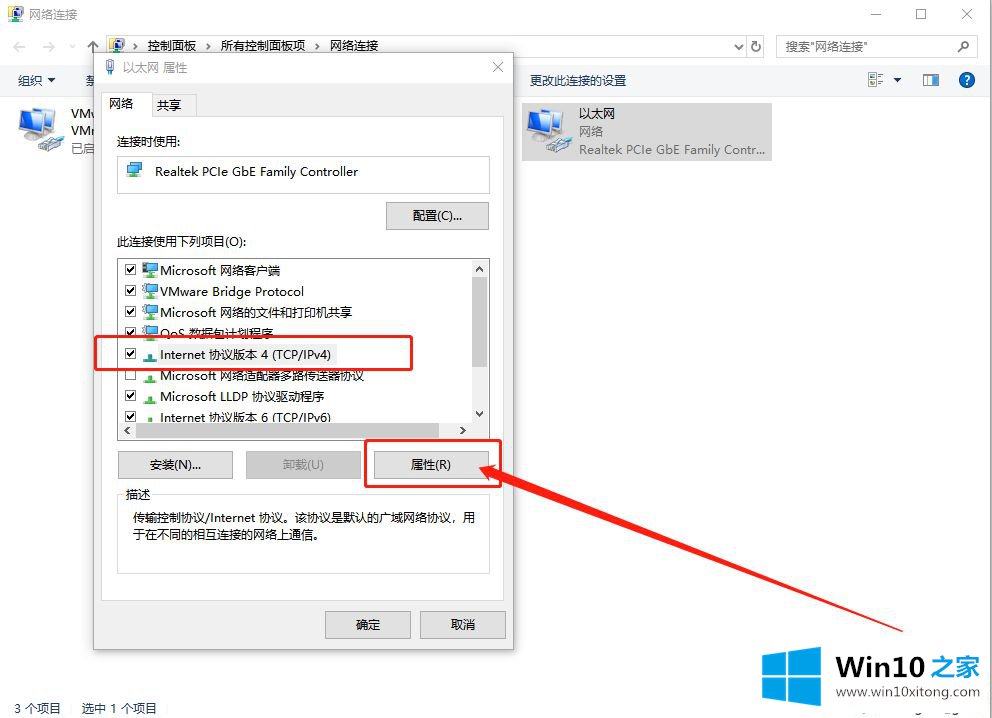
5、在Internet协议版本TCP/IPv4属性窗口,点击底部的“高级”按钮;
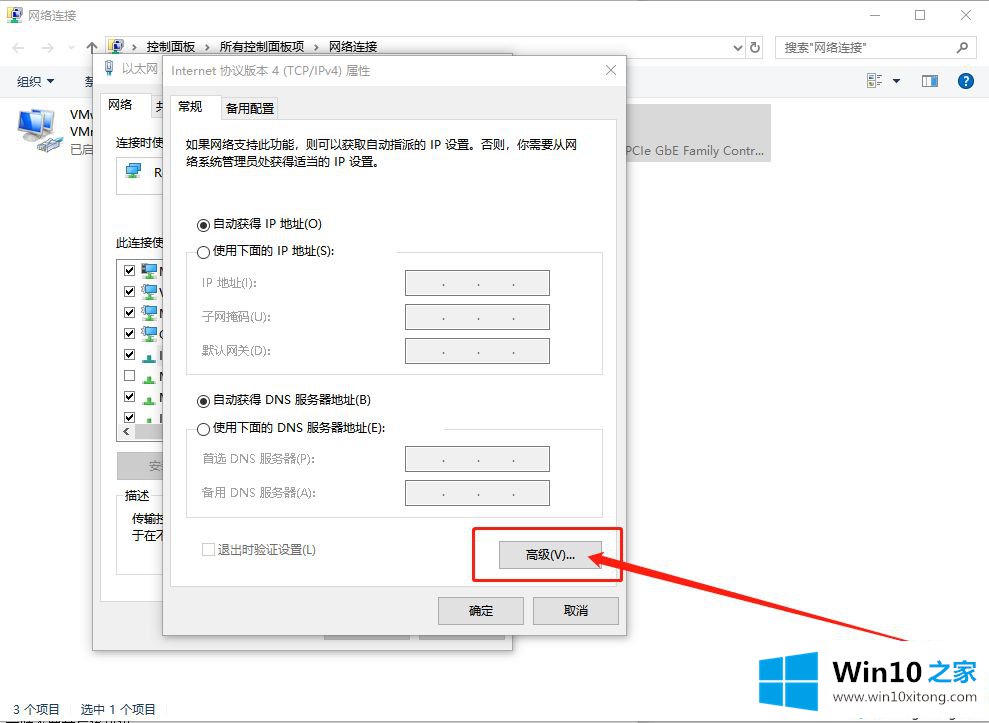
6、在TCP/IP设置窗口,点击切换到“WINS”选项,然后点击选择“启用TCP/IP上的NetBIOS”后,点击底部“确定”即可。
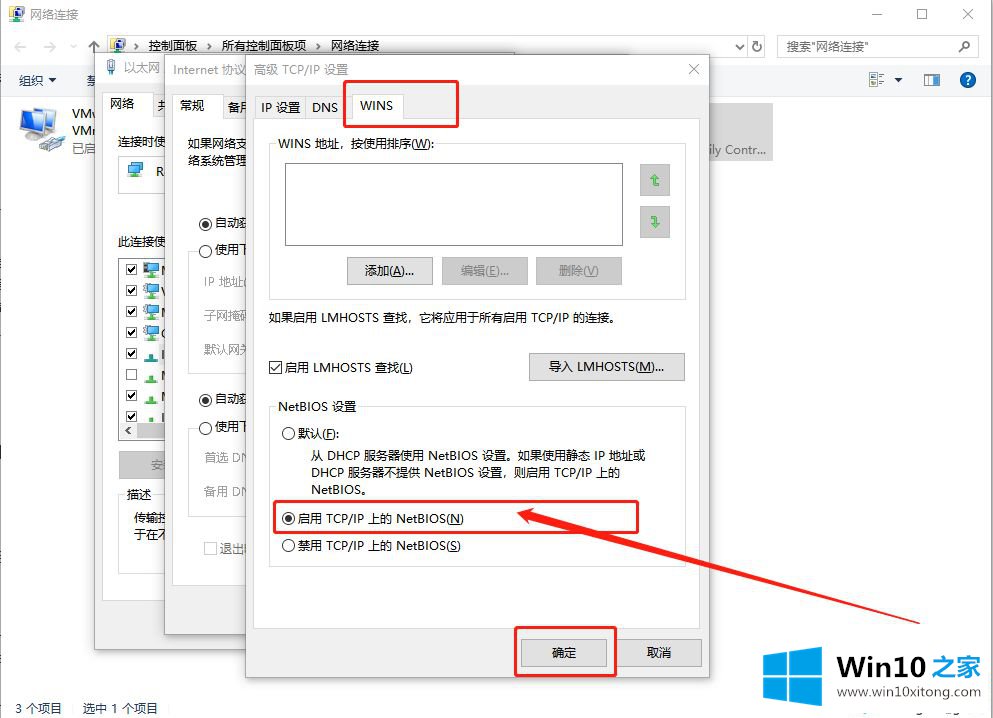
关于Windows10系统开启NetBIOS协议的方法就给大家介绍到这边了,大家可以按照上面的方法来开启吧。
在上面的文章中小编结合图片的方式详细的解读了Windows10系统开启NetBIOS协议的具体解决措施,解决方法很多种,如果你有更好的方法建议,可以给本站留言,谢谢大家。